Векторная графика в Adobe Illustrator
Установка параметров направляющих линий и сетки
Для установки параметров направляющих линий и сетки следует обратиться к разделу Guides & Grid (Направляющие и сетка) (рис. 5.14) диалогового окна Preferences (Установки), которое вызывается командой Guides & Grid (Направляющие и сетка) меню Edit | Preferences (Правка | Установки).
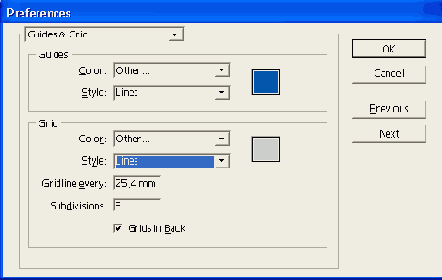
Рис. 5.14. Раздел Guides & Grid диалогового окна Preferences
В раскрывающихся списках Color (Цвет) можно выбрать один из "готовых" цветов:
- Light Blue (Светло-синий);
- Magenta (Пурпурный);
- Light Red (Красный);
- Cyan (Голубой);
- Green (Зеленый);
- Light Gray (Серый);
- Medium Blue (Синий);
- Black (Черный фон);
- Yellow (Желтый);
- Other (Другой).
При выборе последнего варианта на экран выводится диалоговое окно Color (Цвет), в котором можно установить цвет, отличный от предлагаемого (для особо привередливых эстетов). Диалоговое окно для определения цвета выводится и в результате щелчка по цветовому прямоугольнику.
В полях Style (Стиль) предлагается выбор типа линии, которыми отображаются направляющие и сетка, Lines (Сплошные линии) и Dots (Точки).
Для сетки в диалоговом окне представлено еще три элемента.
- В поле Gridline every (Линия через каждые) вводится значение расстояния между основными линиями сетки, отмечаемыми более жирными линиями. Диапазон значений — от 0,01 до 342,77 мм. Поле Subdivisions (Внутреннее деление на...) служит для ввода количества линий, которые определяют сетку в пределах основной.
- Флажок Grids in Back (Сетка в фоновом режиме) устанавливается для того, чтобы линии сетки располагались под всеми изобразительными слоями (установка по умолчанию). Если флажок не установлен, то сетка будет размещаться над изображением.
Направляющие линии (guides) и сетка (grid) обладают свойством "притягивать", подобно магниту, перемещаемые объекты, попадающие в определенную область, величина которой по умолчанию составляет 2 пиксела.